
在本站此前的报道中,详细介绍了Windows 10周年更新和创作者更新在隐私策略方面的调整;今天微软官方特别针对创作者更新中隐私控制进行了介绍,首次对隐私控制的各个选项进行了简短却实用的文字说明。
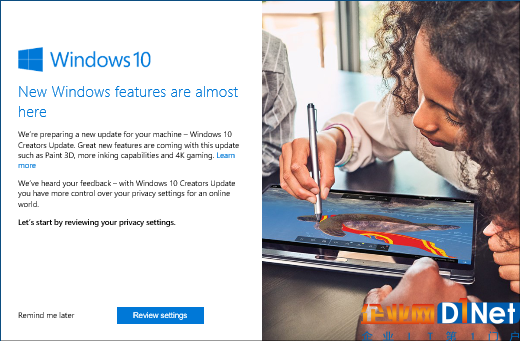
在通知出现的时候,你能够选择Review Setting(审查设置),或者选择“Remind me later”(稍后提醒)来推迟设置审查。如果选择推迟,那么稍后会重新向你发送提醒。用户之后能够在Action Center打开审查。
如果你选择Review Setting,那么你就会看到下面这些列表选项。微软表示,在这个页面用户能够筛选同微软共享的数据类型。用户能够选择调整这些设置然后选择设置。在进入系统之后,用户依然能够通过开始菜单,设置,隐私选项进行控制。
值得注意的是,并不是只有管理员才能控制这些设置,所有用户都能调整这些选项。在最后一步,你的隐私设置会保存,并且需要一段时间来更新你的设备。
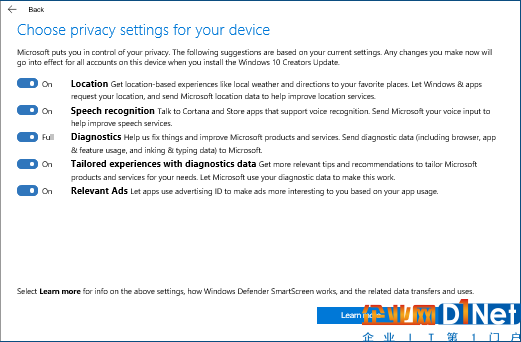
微软表示一旦在“Thank You”屏幕上选择“OK”按钮,那么创作者更新就会基于用户设置进行后台下载,并且在下载完成之后发布一个通知。接下来用户可以正常的使用Windows 10系统了。
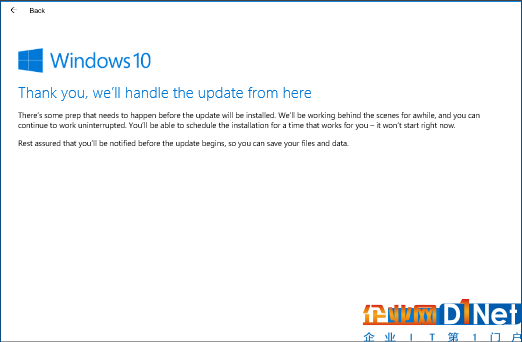









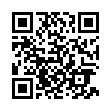

 京公网安备 11010502049343号
京公网安备 11010502049343号